教學課程:在 Power BI iOS 應用程式中向 Q&A 虛擬分析師詢問您的數據相關問題
了解數據最簡單的方式,是用您自己的語言詢問其相關問題。 在本教學課程中,您會在iPad或 i 電話的 Microsoft Power BI 行動裝置應用程式中,向 Q&A 虛擬分析師詢問範例數據並檢視精選見解。
適用於:
 |
 |
|---|---|
| iPhone | Ipad |
Q&A 虛擬分析師是交談式 BI 體驗,可存取 Power BI 服務 中的基礎問答數據。 它建議數據深入解析,而且您可以鍵入或說出自己的問題。
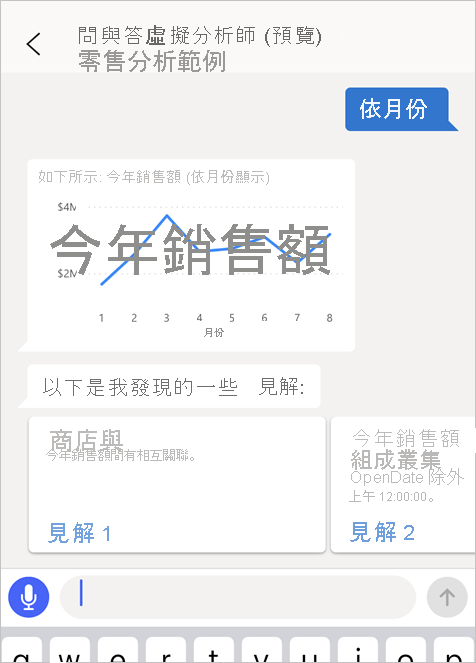
在此教學課程中,您需要:
- 安裝適用於 iOS 的 Power BI 行動應用程式
- 下載Power BI範例儀錶板和報表
- 查看行動應用程式建議的功能深入解析
必要條件
- 註冊 Power BI:如果您尚未註冊 Power BI, 請在開始之前註冊免費試用 。
- 安裝 Power BI for iOS 應用程式:將 iOS 應用程式從 Apple App Store 下載到 iPad 或 i 電話。
- 下載範例數據:第一個步驟是將商機分析範例下載到您的 Power BI 服務 帳戶。 如需指示,請參閱 安裝內建範例 。 請務必選擇商機 分析範例。
完成必要條件並下載範例數據之後,您就可以在iOS裝置上檢視範例。
嘗試精選深入解析
在您的 i 電話 或 iPad 上,開啟 Power BI 應用程式並使用您的 Power BI 帳戶認證登入,與您在瀏覽器中 Power BI 服務 中使用的相同認證。
在首頁導覽列上,點選 [工作區] 圖示。
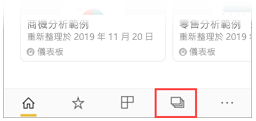
當 [工作區] 頁面開啟時,點選 [我的工作區],然後點選 [商機分析範例] 儀錶板加以開啟。
在 [商機分析範例] 儀錶板上,點選動作功能表上的Q&A虛擬分析師圖示。
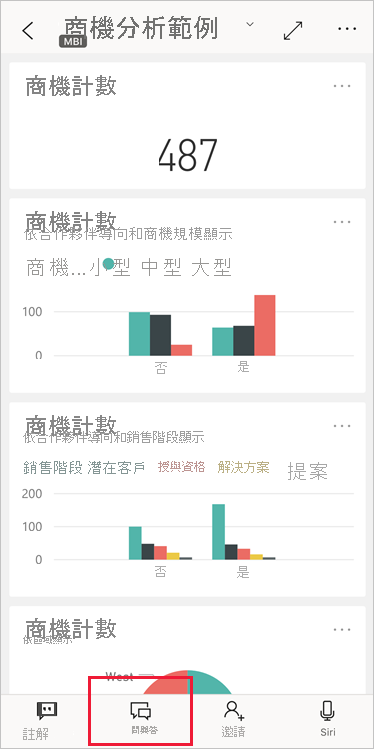
Q&A 虛擬分析師提供一些開始使用的建議。
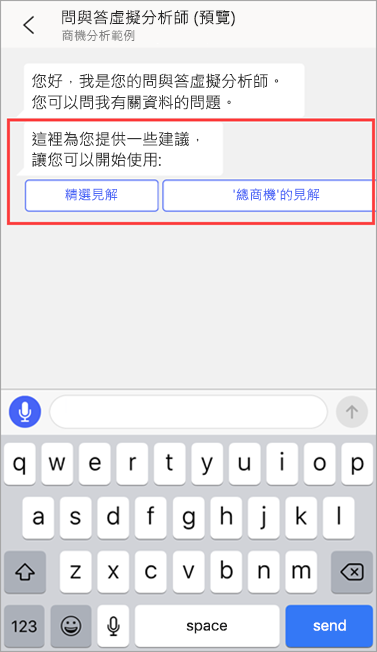
點選 精選深入解析。
Q&A 虛擬分析師建議一些見解。 向右卷動並點選 [深入解析 2]。
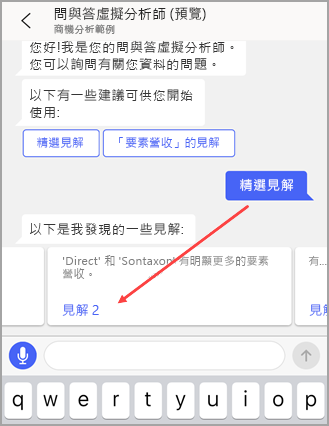
Q&A 虛擬分析師會顯示深入解析 2。
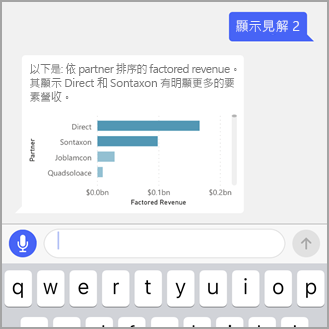
點選圖表以在焦點模式中開啟它。
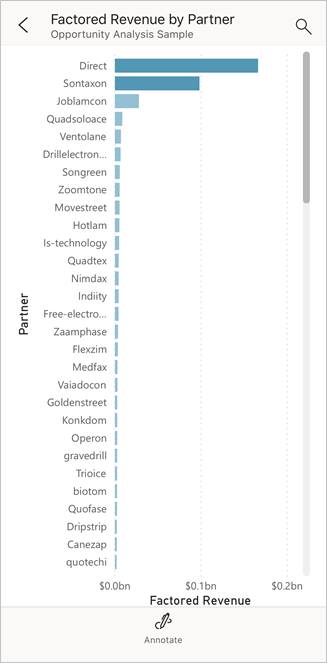
點選左上角的箭號,返回Q&A虛擬分析師體驗。
清除資源
完成本教學課程之後,您可以刪除商機分析範例儀錶板、報表和語意模型。 如需如何執行這項操作的指示,請參閱 清除資源 。
相關內容
您已在適用於 iOS 的 Power BI 行動裝置應用程式中試用 Q&A 虛擬助理。 深入瞭解 Power BI 服務 中的Q&A。